Anuncio
A medida que Microsoft Store continúa creciendo y mejorando, los usuarios tienen una mejor opción de aplicaciones que nunca.
Hoy vamos a poner calendarios bajo el microscopio. ¿Qué aplicaciones de calendario deberías usar para aumentar la productividad? ¿O para recordar cumpleaños? ¿O para administrar su tiempo de manera más efectiva?
Claro, hay muchas opciones. Pero no te preocupes; Le presentaremos las mejores aplicaciones de calendario en Microsoft Store. Sigue leyendo para aprender mas.
1. Correo y calendario
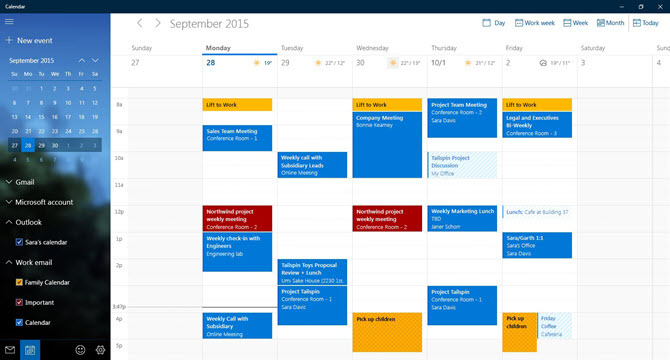
No podemos sumergirnos en las alternativas sin mencionar primero la propia aplicación de correo y calendario de Microsoft.
Si confía en muchas aplicaciones en la suite de Microsoft, es una de las mejores aplicaciones de calendario que encontrará. Aunque es una descarga única, aparecerá como dos aplicaciones separadas en su máquina Windows. No puede instalar uno sin el otro.
Es importante para algunos usuarios, la aplicación Calendario está optimizada para Exchange. Obtendrá funciones como un amplio soporte para reuniones y la administración de su agenda.
También hay una manera de cambiar la fuente predeterminada de la aplicación, un modo oscuro, soporte para pantallas táctiles y gestos, calendarios no gregorianos y organización de eventos de arrastrar y soltar.
Descargar: Correo y calendario (Gratis)
2. Mi calendario
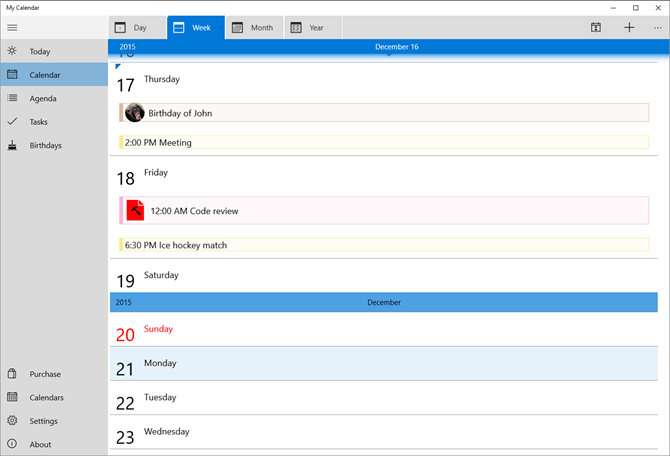
My Calendar es una aplicación de calendario ligera para Windows 10.
Ofrece todas las funciones que esperaría ver, incluidas las vistas de día, semana y mes, botones de alternar para ocultar y mostrar calendarios particulares y un montón de opciones de personalización.
Sin embargo, la aplicación realmente brilla gracias a su Azulejos en vivo.
Puede configurar varios mosaicos y personalizarlos para mostrar diferentes cosas (por ejemplo, reuniones de trabajo, cumpleaños, feriados nacionales, etc.). Significa que puede ver toda su información de un vistazo desde el menú Inicio sin necesidad de abrir la aplicación.
Mi calendario tiene una función de administración de tareas, completa con categorías personalizables. Se puede acceder a todas sus tareas desde la aplicación Microsoft Store, pero solo está disponible en la versión Pro.
La versión Pro también elimina anuncios, agrega más vistas de calendario (hoy, agenda y año) y le permite agregar fotos al calendario de cumpleaños.
Descargar: Mi calendario (Gratis, versión Pro disponible)
3. Un calendario

One Calendar es una de las mejores aplicaciones de calendario para Windows gracias a la impresionante cantidad de proveedores externos que admite. La lista incluye Outlook, Google Calendar, Exchange, Office 365, Facebook, calendarios de iCloud a través de Webcal y CalDAV.
Hay cinco vistas disponibles (día, semana, mes, año y agenda). Ninguno de ellos está bloqueado detrás de un muro de pago como en Mi calendario. Es fácil saltar entre las distintas vistas con el zoom semántico; simplemente desplace la rueda del mouse para moverse entre los diferentes marcos de tiempo.
También puede configurar la información que se muestra en el mosaico en vivo de la aplicación. Para cambiar el aspecto, elija entre más de 170 temas.
También puedes trabajar sin conexión. Además, One Calendar está disponible en Android e iOS, lo que le brinda una experiencia perfecta en todos sus dispositivos.
Descargar: Un calendario (Gratis, ofrece compras en la aplicación)
4. Calendario de tinta
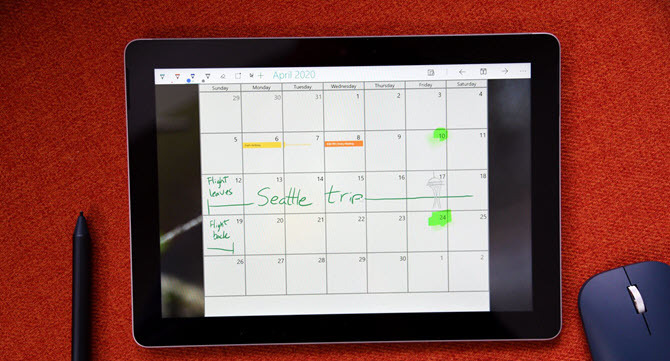
Vale la pena considerar el Calendario de tinta si te gusta usar Tinta de Windows. Para aquellos que no lo saben, Windows Ink es una función de Windows que le permite usar un bolígrafo digital (¡o su dedo!) Para tomar notas, escribir y editar texto, anotar archivos PDF y más.
Ink Calendar es la representación más cercana de un calendario en papel que encontrará en Microsoft Store. Cuando hace una nota escrita a mano en la pantalla, la aplicación puede leer el texto, entenderlo cada vez que lo menciona y agregar una cita a otros calendarios de terceros como Outlook y Google. También puede saltar del Calendario de tinta a la aplicación de calendario predeterminada de Windows con un solo clic.
La aplicación le permite dibujar y escribir en diferentes colores, ofrece características de resaltado brillante y proporciona características de personalización como imágenes de fondo, temas y modos claros / oscuros.
Nota: Puede configurar Windows Ink dirigiéndose a Inicio> Configuración> Dispositivos> Lápiz y tinta de Windows.
Descargar: Calendario de tinta ($ 4.99, prueba gratuita disponible)
5. Buen plan

¿Estás buscando el mejor calendario de Windows para la educación? Deberías considerar un buen plan. Es ideal para estudiantes, maestros e incluso padres.
Tiene algunas características principales que atraerán a los estudiantes, maestros e incluso a los padres.
Por ejemplo, los maestros apreciarán el planificador de lecciones con examen integrado y horario de tareas. Los estudiantes pueden activar el horario de la lección para asegurarse de que siempre estén en el lugar correcto en el momento correcto. Y los padres pueden seguir las tareas, calificaciones y vacaciones escolares de sus hijos.
Descargar: Buen plan (Versión gratuita y premium disponible)
6. EasyMail para Gmail

Una de las desventajas más significativas del uso del servicio de calendario de Google (aunque excelente) en Windows es la falta de una aplicación de escritorio dedicada.
Google se ha negado firmemente a crear aplicaciones de escritorio para sus otros servicios populares (lea sobre el proceso en curso Debacle de Google Play Music para un caso concreto), por lo que parece poco probable que la situación cambie en cualquier momento pronto.
Uno de los mejores soluciones de Gmail para escritorio es usar EasyMail para Gmail.
Le permite acceder a Google Calendar, Gmail y Google Tasks en una sola interfaz. Puede acceder a diferentes vistas de calendario, crear eventos, aceptar o rechazar citas e invitar a otras personas a sus eventos.
EasyMail para Gmail también admite el cambio de cuenta. Si tiene una cuenta personal de Google y una cuenta de G Suite en el trabajo, puede alternar entre ellas con un solo clic. Puede agregar un máximo de cinco cuentas.
Descargar: EasyMail para Gmail (Gratis, ofrece compras en la aplicación)
7. Calendario de juego

Terminamos con una recomendación para jugadores incondicionales. Game Calendar te mantendrá al tanto de los juegos más nuevos en todas tus plataformas favoritas. Puede usarlo para ver los próximos lanzamientos y fechas de lanzamiento de años pasados. Y puede configurar recordatorios para los próximos títulos nuevos.
La aplicación también ofrece videoclips de juegos, información del juego y los últimos avances. Incluso puede sincronizar su propia biblioteca de juegos a la nube para una integración máxima.
Descargar: Calendario de juego (Gratis)
Elija aplicaciones de calendario para su conveniencia
Recuerde, las siete aplicaciones que hemos visto en este artículo son los calendarios más bonitos de Microsoft Store. Hay docenas de otros calendarios que vale la pena recomendar en otros sistemas operativos y en la web.
Si desea obtener más información sobre las diversas opciones, asegúrese de leer nuestros artículos sobre los mejores calendarios en línea gratis y cómo hacer que Google Calendar sea tu calendario de escritorio de Windows 7 maneras de hacer que Google Calendar sea tu calendario de escritorio de WindowsSí, Google Calendar puede ser tu calendario de escritorio. Le mostramos cómo ver Google Calendar directamente en su escritorio de Windows. Lee mas .
Dan es un expatriado británico que vive en México. Es el editor gerente del sitio hermano de MUO, Blocks Decoded. En varias ocasiones, ha sido editor social, editor creativo y editor financiero de MUO. Puede encontrarlo deambulando por el piso de exhibición en el CES en Las Vegas todos los años (¡gente de relaciones públicas, comuníquese!), Y hace muchos sitios detrás de escena...